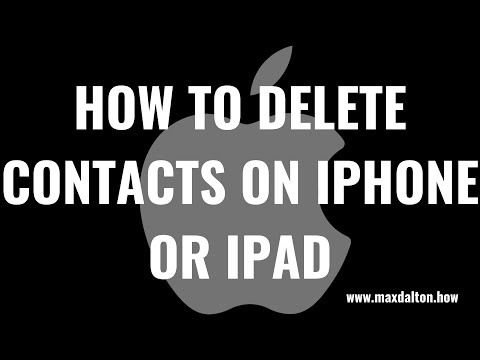Itinuturo sa iyo ng wikiHow na ito kung paano gumawa ng isang reverse VLOOKUP (aka paghahanap mula sa ilalim ng haligi hanggang sa tuktok ng haligi) sa mga sheet ng Google gamit ang pagpapaandar ng INDEX.
Mga hakbang

Hakbang 1. Ihanda ang iyong datos
Sa halimbawang ito, susuriin namin ang isang halaga mula sa haligi A, at ilalabas ang kaukulang halaga sa haligi B. Kaya't ang aming "talahanayan" sa paghahanap ay A: B.

Hakbang 2. Alamin kung anong halaga ang nais mong hanapin
Susubukan namin ang isang halaga sa cell C1 para sa halimbawang ito.

Hakbang 3. Gamitin ang pagpapaandar ng filter
Tinutulungan ka ng pag-andar ng filter na makahanap ng isang hanay ng mga halagang nasa loob ng isang haligi. Sa kasong ito, ibabalik sa amin ng filter ang hanay ng mga hilera na naglalaman ng aming halaga sa C1. Ang filter na bahagi ng formula ay: filter (ROW (A: A), A: A = C1).

Hakbang 4. Kunin ang pinakamataas na hilera mula sa pag-andar ng filter sa pamamagitan ng paggamit ng MAX function
Ang MAX na bahagi ng panghuling pormula ay MAX (filter (ROW (A: A), A: A = C1)).

Hakbang 5. Gamitin ang pagpapaandar ng INDEX upang makuha ang halaga mula sa hilera na iyong natuklasan gamit ang MAX at FILTER
- Ang pangwakas na pormula ay = INDEX (A: B, MAX (filter (ROW (A: A), A: A = C1)), 2).
- Ang pag-andar ng index ay tinitingnan ang hilera na natagpuan namin gamit ang filter sa loob ng tinukoy na talahanayan, at ibabalik ang kaukulang halaga sa haligi B, ang pangalawang haligi, na ang dahilan kung bakit ginagamit ang 2.